没有合适的资源?快使用搜索试试~ 我知道了~
资源推荐
资源详情
资源评论
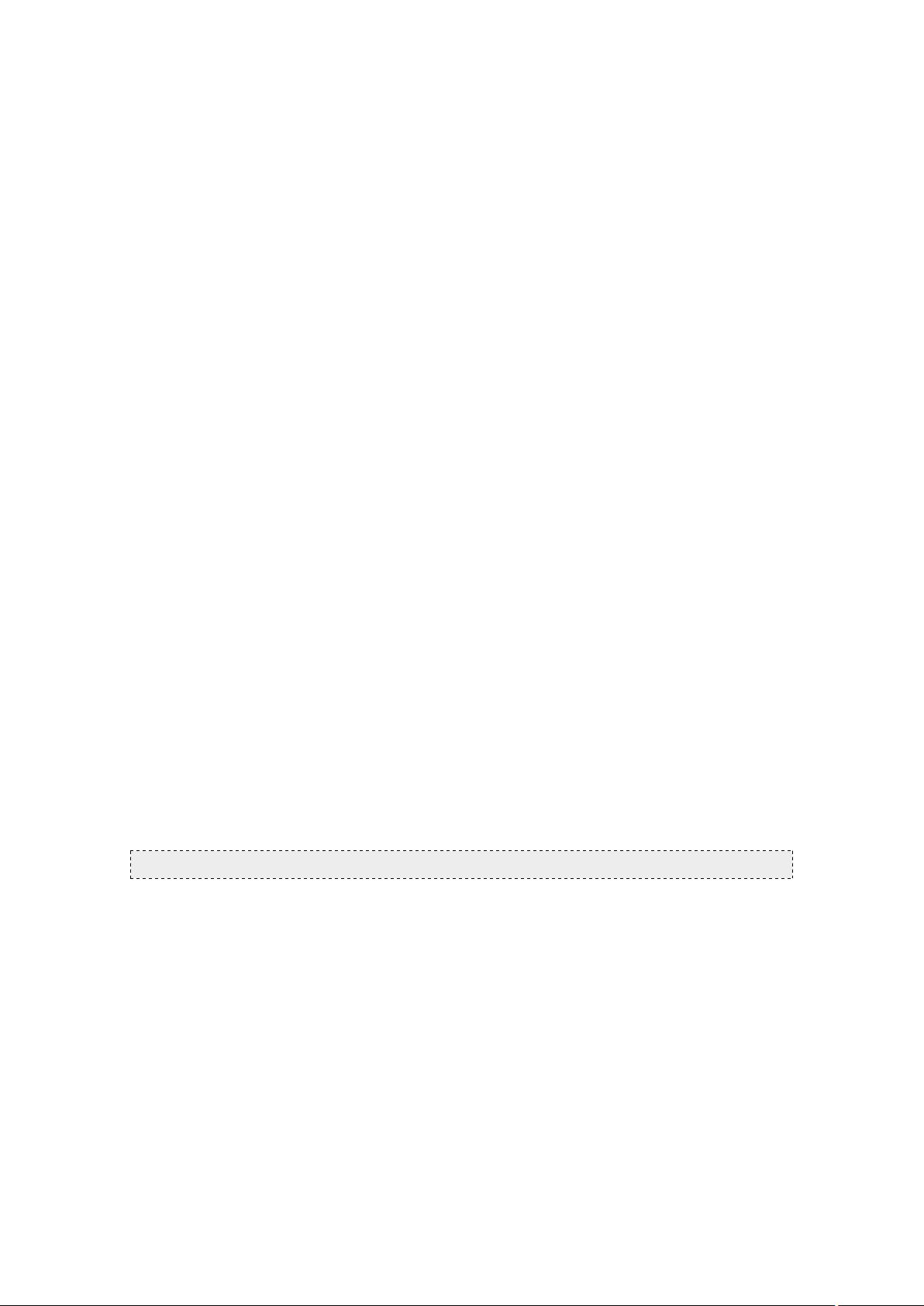
1
PowerBI 与 DAX 语言基础
1 PowerBI 简介与安装
PowerBI 是 Microsoft 提供的一款商业分析服务,它将来自不同来源的数据转换
为连贯、视觉丰富的交互式报告。PowerBI 的桌面版本是一个强大的数据建模
和报告工具,而其服务版本则允许用户在 Web 上 共 享 和 协 作 这 些 报 告 。
PowerBI 的 安 装 过 程 简 单 , 只 需访 问 Microsoft 的 官 方 网 站 , 下 载 PowerBI
Desktop,然后按照安装向导的指示进行即可。PowerBI Desktop 支持 Windows
操作系统,而 PowerBI 服务则可以在任何有 Web 浏览器的设备上使用。
2 DAX 语言概述
DAX(Data Analysis Expressions)是 PowerBI 中用于数据建模和分析的一种公式
语言。DAX 语言结合了函数、运算符和常量,用于创建计算列和度量值,从而
帮助用户从数据中提取更深入的见解。DAX 语言的强大之处在于它能够处理复
杂的商业逻辑,包括时间智能、条件计算和数据透视等。
3 DAX 语言基础语法
DAX 语言的基础语法包括函数、运算符和常量的使用。例如,创建一个计算列,
计算每个产品的销售总额:
Total Sales := SUMX(Sales, Sales[Quantity] * Sales[UnitPrice])
在这个例子中,SUMX 是一个 DAX 函数,用于对表中的每一行执行一个表达式,
然后返回所有行的总和。Sales 是数据模型中的一个表,Quantity 和 UnitPrice
是 Sales 表中的两个列。:=用于定义计算列的名称和计算公式。
4 数据模型与关系建立
在 PowerBI 中,数据模型是数据的结构,它包括表、列和关系。关系建立是数
据模型的关键部分,它允许用户在不同的表之间建立连接,从而进行更复杂的
分析。例如,假设我们有两个表,一个是 Sales,另一个是 Products,我们可以
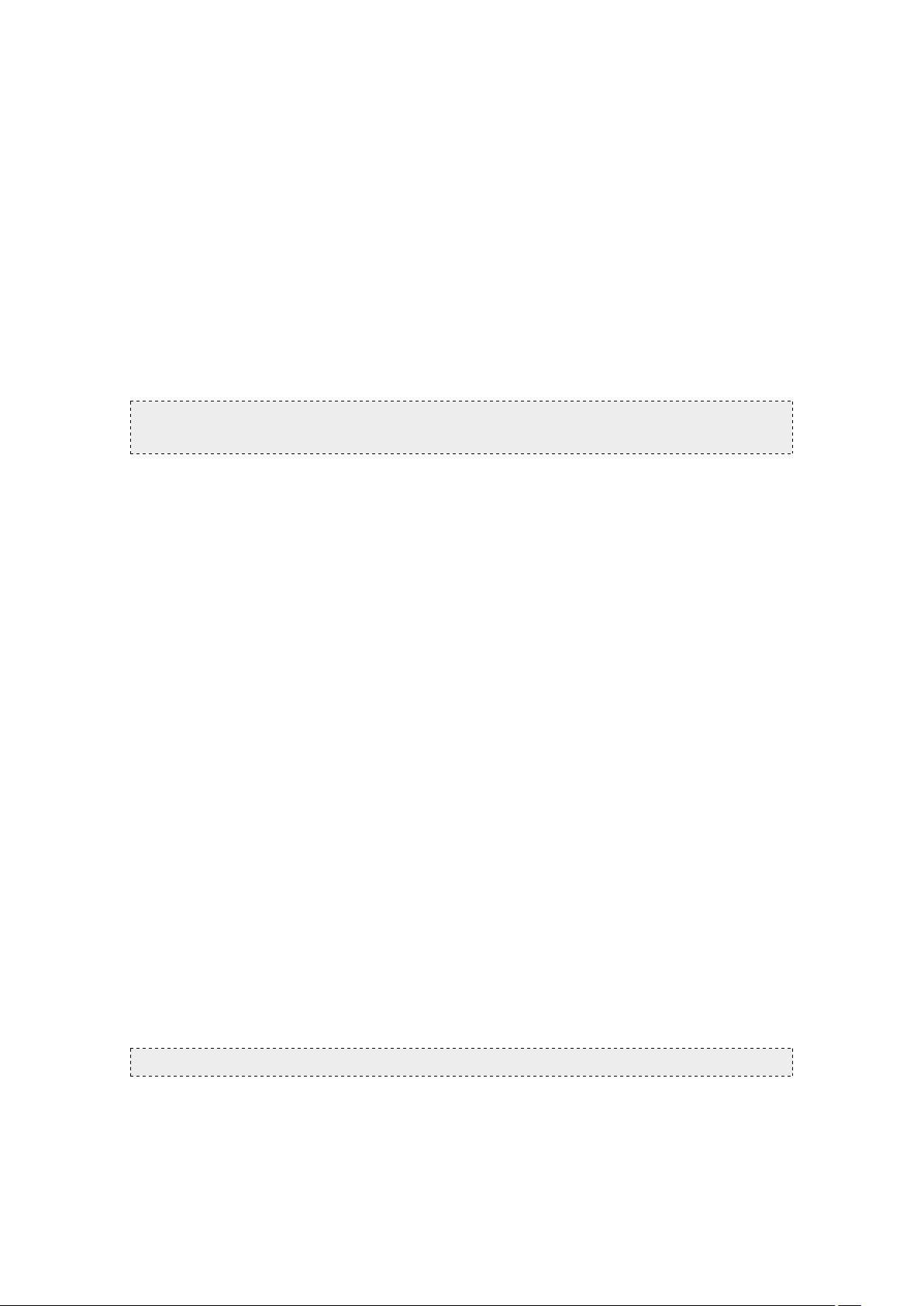
2
通过建立关系,将 Sales 表中的 ProductID 列与 Products 表中的 ProductID 列连
接起来:
1. 在 PowerBI 的“字段”窗格中,选择 Sales 表的 ProductID 列。
2. 点击“建模”选项卡中的“新建关系”按钮。
3. 在弹出的对话框中,选择 Products 表的 ProductID 列作为关系的另一端。
4. 确保“交叉过滤方向”设置为“双向”,然后点击“确定”。
通过建立关系,我们可以在 Sales 表中使用 Products 表中的数据,例如,我们
可以创建一个度量值,计算每个产品的销售总额:
Total Sales by Product := SUMX(FILTER(Sales, Sales[ProductID] = Products[ProductID]), Sales[Qua
ntity] * Sales[UnitPrice])
在这个例子中,FILTER 函数用于从 Sales 表中筛选出与 Products 表中 ProductID
相匹配的行,然后 SUMX 函数用于计算这些行的销售总额。# DAX 函数入门
5 常用 DAX 函数介绍
DAX(Data Analysis Expressions)是 Power BI 中用于数据建模和分析的一种公式
语言。它提供了丰富的函数库,用于数据的计算、转换和分析。下面,我们将
介绍一些 DAX 中的常用函数,包括文本、日期时间、数学和统计函数。
5.1 文本函数
� CONCATENATE: 用于连接两个或多个文本字符串。
� LEFT, MID, RIGHT: 用于从文本字符串中提取字符。
� FIND, SEARCH: 用于在文本中查找子字符串的位置。
5.1.1 示例:使用 CONCATENATE 函数
假设我们有一个包含员工姓名和部门的表格,我们想要创建一个新的列,将姓
名和部门合并成一个字符串。
姓名部门组合 = CONCATENATE(表[姓名], "在", 表[部门])
5.2 日期时间函数
� DATE: 创建一个日期。
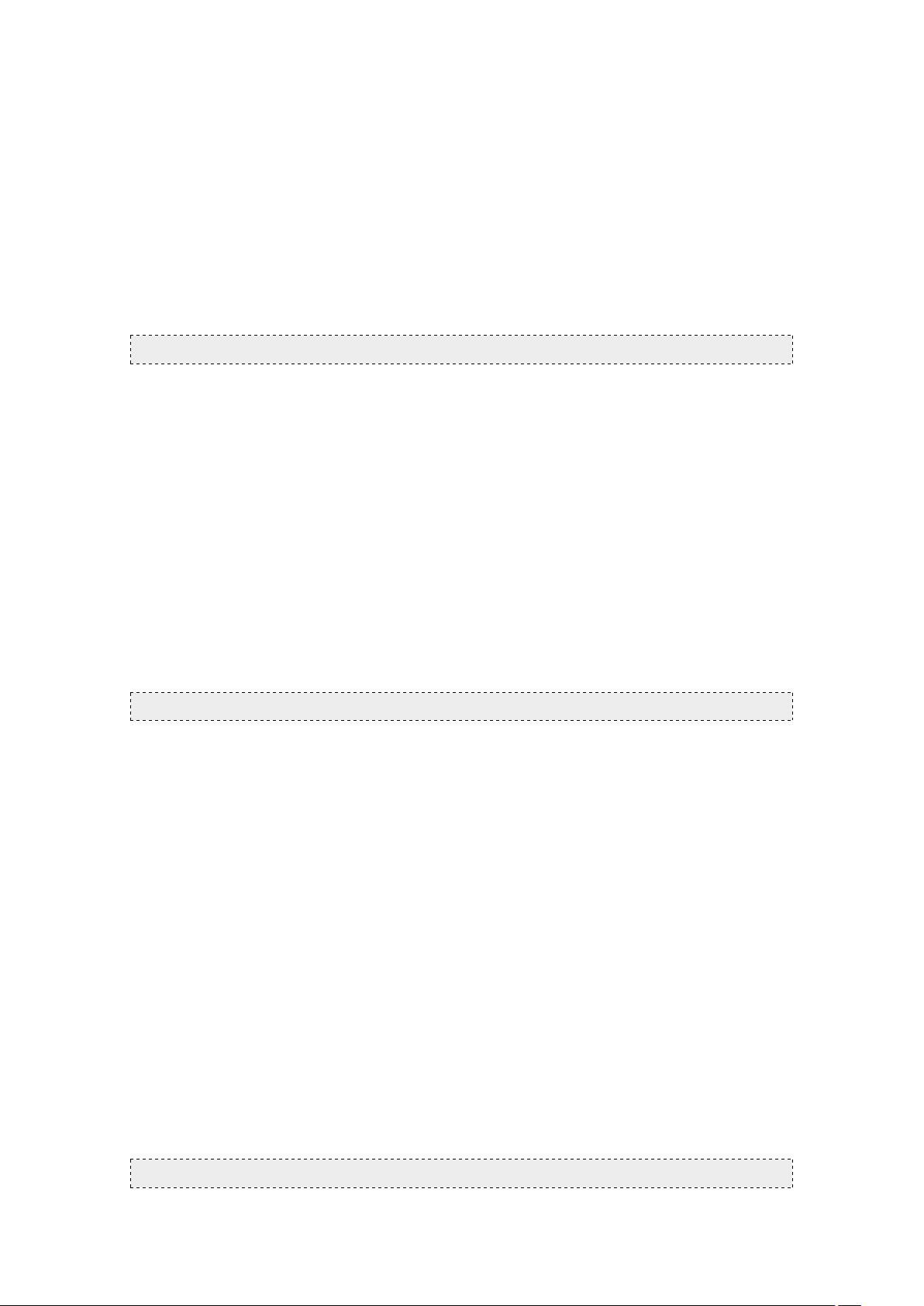
3
� DATEADD: 在日期上增加指定的时间间隔。
� DATEDIFF: 计算两个日期之间的差异。
5.2.1 示例:使用 DATEADD 函数
假设我们有一个销售数据表,我们想要创建一个新的列,显示每个销售记录的
下一年的日期。
下一年日期 = DATEADD(表[销售日期], 1, YEAR)
5.3 数学函数
� SUM: 计算数值列的总和。
� AVERAGE: 计算数值列的平均值。
� MIN, MAX: 分别计算数值列的最小值和最大值。
5.3.1 示例:使用 SUM 函数
假设我们有一个包含产品销售数量的表格,我们想要计算所有产品的总销售数
量。
总销售数量 = SUM(表[销售数量])
6 CALCULATE 函数详解
CALCULATE 函数是 DAX 中最重要的函数之一,它用于在不同的上下文中计算表
达式。通过使用 CALCULATE,我们可以改变计算的过滤条件,从而得到更精确
的计算结果。
6.1 原理
CALCULATE 函数接受两个参数:一个是要计算的表达式,另一个是零个或多个
过滤条件。它首先应用过滤条件,然后在新的上下文中计算表达式。
6.2 示例:使用 CALCULATE 函数
假设我们有一个销售数据表,我们想要计算 2020 年的总销售额。
2020 年总销售额 = CALCULATE(SUM(表[销售额]), FILTER(表, YEAR(表[销售日期]) = 2020))
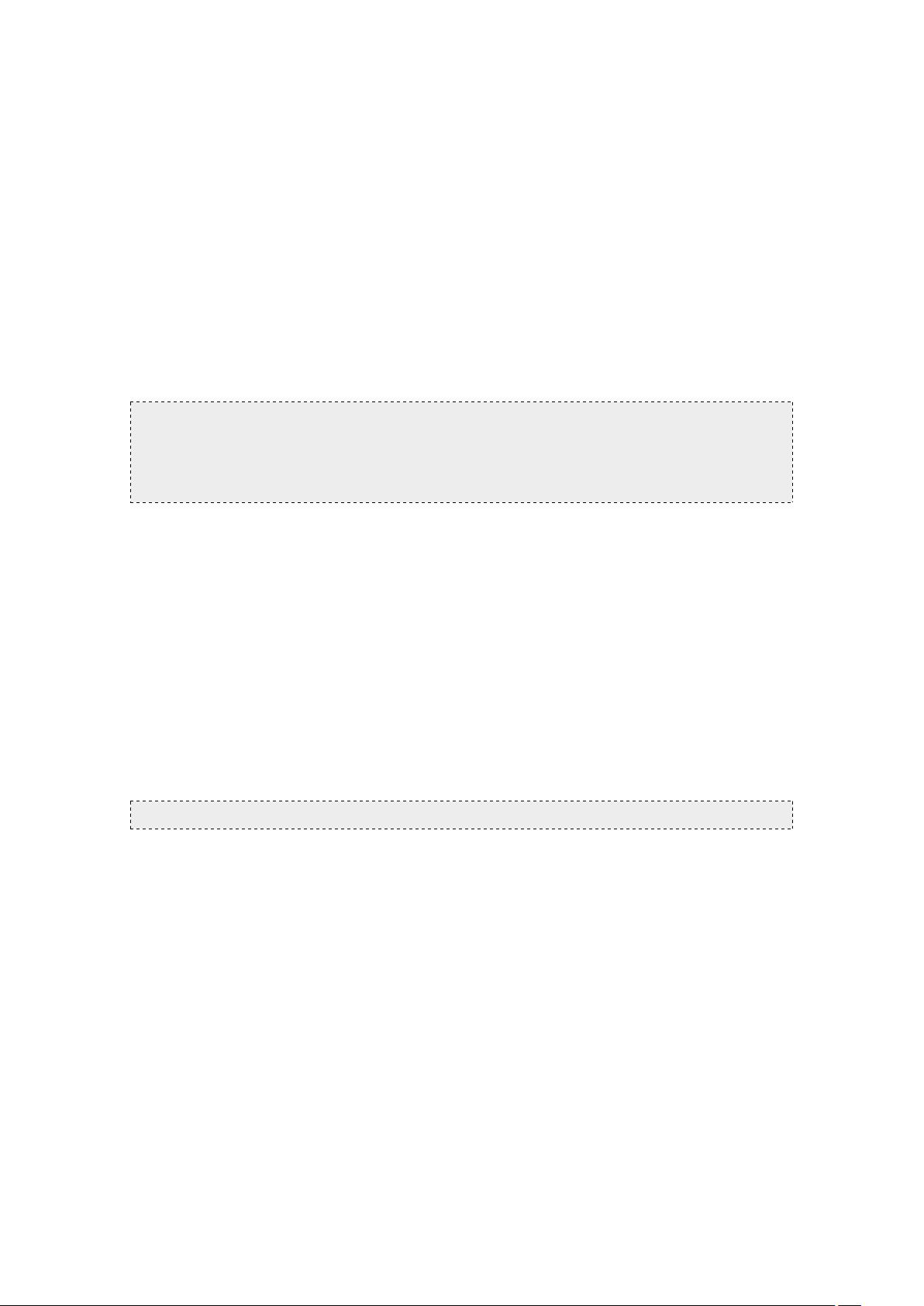
4
7 FILTER 函数应用
FILTER 函数用于从表中选择满足特定条件的行。它接受两个参数:一个是表,
另一个是过滤条件。
7.1 示例:使用 FILTER 函数
假设我们有一个包含产品销售数据的表格,我们想要创建一个新的列,显示每
个产品在 2020 年的销售数量。
2020 年销售数量 = SUMX(
FILTER(表, YEAR(表[销售日期]) = 2020 && 表[产品 ID] = EARLIER(表[产品 ID])),
表[销售数量]
)
8 DATE 函数家族
DAX 提供了多个日期时间函数,用于处理日期和时间数据。这些函数包括
DATE, DATEVALUE, EOMONTH, TODAY, NOW, YEAR, MONTH, DAY 等。
8.1 示例:使用 DATE 函数
假设我们想要创建一个新的列,显示每个销售记录的日期,但只包含年份和月
份。
销售年月 = DATE(YEAR(表[销售日期]), MONTH(表[销售日期]), 1)
通过以上介绍和示例,我们对 DAX 函数有了初步的了解。在实际应用中,DAX
函数的组合使用可以实现复杂的数据分析和计算。# 数据透视与 DAX 表达式
9 创建数据透视表
在 Power BI 中,数据透视表是分析数据的关键工具,它允许用户以灵活的方式
汇总、分组和分析数据集。创建数据透视表的第一步是确保你的数据模型已经
建立,这通常涉及到从多个数据源导入数据,并使用关系来连接这些数据表。
9.1 示例数据
假设我们有一个销售数据表,包含以下字段:
剩余16页未读,继续阅读
资源评论

kkchenkx
- 粉丝: 8330
- 资源: 261
上传资源 快速赚钱
 我的内容管理
展开
我的内容管理
展开
 我的资源
快来上传第一个资源
我的资源
快来上传第一个资源
 我的收益 登录查看自己的收益
我的收益 登录查看自己的收益 我的积分
登录查看自己的积分
我的积分
登录查看自己的积分
 我的C币
登录后查看C币余额
我的C币
登录后查看C币余额
 我的收藏
我的收藏  我的下载
我的下载  下载帮助
下载帮助

 前往需求广场,查看用户热搜
前往需求广场,查看用户热搜安全验证
文档复制为VIP权益,开通VIP直接复制
 信息提交成功
信息提交成功

